在CarPlay车载上控制易微联场景
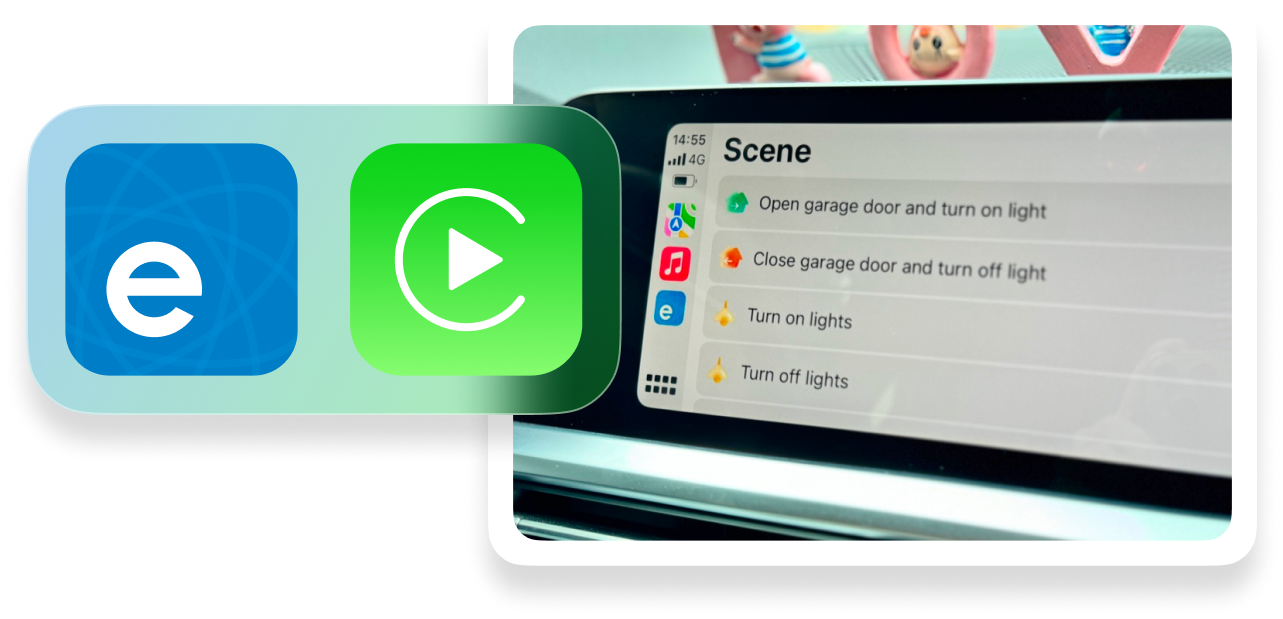
易微联 App V5.4.1(iOS版本) 支持了 CarPlay 车载功能,让您的智能家居体验更加便捷无缝。借助 CarPlay, 您可以在支持该功能的汽车上,一键操作,轻松执行预设的智能家居场景。 例如,您可以创建一个"到家"场景,将打开车库门、打开照明灯等动作添加进去,并把该场景添加到 CarPlay 界面。当您开车回家时,只需在车辆中控屏上点击"到家"场景,智能设备就会自动执行您预设的一系列动作,让回家后的体验更加智能自动化。
一、将场景添加到CarPlay
- 在易微联App中,点击 我的 - CarPlay车载
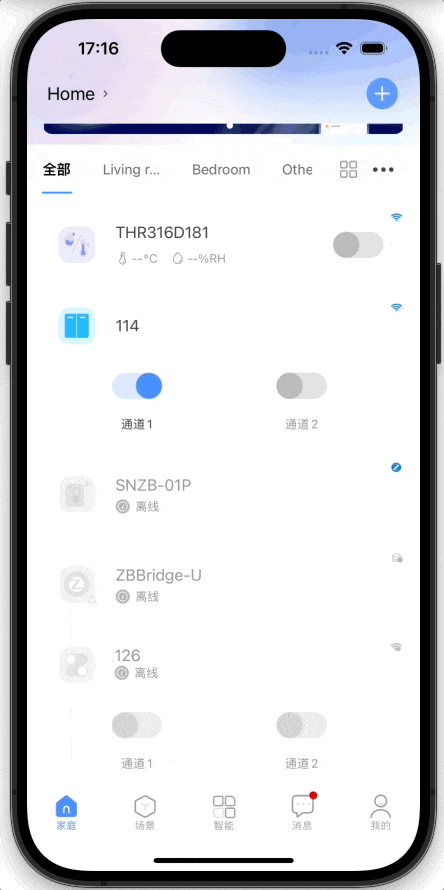
- 点击 去编辑 按钮,点击 ➕ 添加手动场景,点击 ➖ 可移除场景。
- 点击右上角 保存 即可生效。

二、在车辆上使用CarPlay执行场景
将 iPhone 连接到 CarPlay 车载
参考以下步骤将iPhone连接到CarPlay车载, 或参考 Apple 支持
- 发动汽车,然后确保 Siri 已打开。
- 将 iPhone 连接到车辆:
- 如果你的车支持通过 USB 连接线使用 CarPlay 车载:将 iPhone 接入车里的 USB 端口。USB 端口可能标有 CarPlay 车载图标或智能手机图标。请确保使用 Apple USB 连接线。
- 如果你的车支持通过无线方式和 USB 连接线使用 CarPlay 车载:将 iPhone 接入车里的 USB 端口。下次尝试将 iPhone 连接到 CarPlay 车载时,iPhone 上的提醒可让你无线连接。
- 如果你的车仅支持无线 CarPlay 车载:按住方向盘上的语音命令按钮。确保你的车载音响处于无线或蓝牙模式。然后在 iPhone 上前往“设置”>“无线局域网”,并确保“无线局域网”也已打开。轻点 CarPlay 车载网络,并检查以确保“自动加入”已打开。然后前往“设置”>“通用”>“CarPlay 车载”,并选择你的车。请参阅车辆手册以了解更多信息。
在 CarPlay 中运行场景
在车辆的中控屏上,点击易微联App打开。

点击场景即可执行该场景动作。
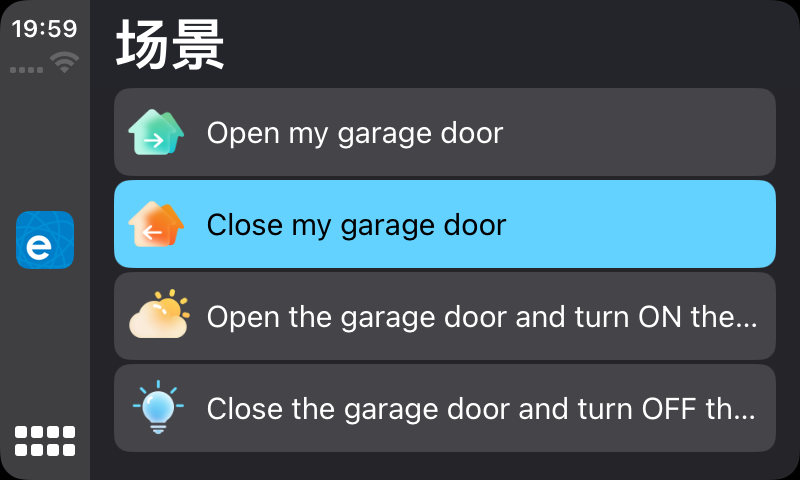
三、CarPlay相关技巧
调整 CarPlay 车载 app 的顺序
使用 CarPlay 车载时,你车内的显示屏会显示可用的 App。要在 iPhone 上添加、移除 App 或排列 App 的顺序,请完成以下操作: 前往“设置”>“通用”,然后轻点“CarPlay 车载”。 选择你的汽车。然后轻点“自定”。 轻点“+”按钮或“——”按钮,添加或移除 App。轻点并拖动一个 App 即可更改相应 App 的显示顺序。 下次将 iPhone 连接到 CarPlay 车载时,显示屏上应该会按照这一新顺序显示各个 App。显示屏上只会显示 CarPlay 车载支持的 App。
无论是远程控制还是车载操作,易微联App将智能家居的便利性发挥到了极致,让智能生活融入您的日常,尽在指尖。赶快下载体验全新升级的易微联App V5.4.1吧!